Se hai già sentito parlare di TickTick, probabilmente c’è una buona ragione per farlo. TickTick è una potente app di gestione delle attività con capacità avanzate per organizzare le tue attività in modo efficiente.
Fare i conti con il nuovo software può essere travolgente. Ecco perché abbiamo messo insieme una guida per aiutarti a ottenere il massimo da TickTick. Non è necessario ingombrare la scrivania con note adesive per rimanere organizzati; ecco come puoi organizzare le attività usando TickTick.
La barra laterale fornisce un rapido accesso alle funzionalità principali di TickTick. Puoi accedervi in qualsiasi momento scorrendo verso destra sulla home page. Esistono due tipi di elenchi: elenchi intelligenti e elenchi regolari. Esempi di elenchi intelligenti includono Oggi, Domani e Posta in arrivo. TickTick ordina automaticamente le nuove attività in questi elenchi, risparmiandoti il lavoro.
Alcuni elenchi sono nascosti per impostazione predefinita e potresti volerli abilitare. Per aggiungere elenchi alla barra laterale, premi l’icona delle impostazioni nell’angolo in basso a destra. Quindi, scorri verso gli elenchi intelligenti. Ora puoi alternare gli elenchi da visualizzare o nascondere. Scorri ancora una volta per raggiungere la sezione Tag. Qui puoi gestire i tag esistenti o aggiungerne di nuovi premendo il pulsante più (+).
Sommario:
2. Creare elenchi e cartelle
TickTick offre un modo accurato per strutturare le tue attività utilizzando elenchi e cartelle. Per aggiungere un nuovo elenco, vai alla barra laterale e premi Aggiungi elenco. Assegna un nome e un colore all’elenco e sei pronto per partire. Puoi anche impostare un’icona premendo le tre righe accanto al campo Nome elenco.
Le cartelle sono un livello di archiviazione superiore che puoi utilizzare per raggruppare elenchi simili. Ad esempio, puoi raggruppare una lista della spesa e le faccende domestiche in una cartella “Admin”. Se desideri raggruppare più di un elenco, tieni premuto e trascinane uno nell’altro per creare una cartella. Per mantenere organizzata la barra laterale, puoi comprimere e aprire le cartelle toccandole.
3. Aggiungi nuove attività
L’approccio versatile di TickTick alla gestione delle attività è il motivo per cui è una delle migliori app per elenchi di cose da fare per Android e altri dispositivi. Puoi impostare date di scadenza delle attività e ripetere promemoria, aggiungere tag e impostare etichette di priorità.
Per aggiungere un’attività, premi il pulsante più (+) dalla home page. Quindi digita il nome dell’attività e aggiungi una descrizione (se necessario). Sotto il campo Descrizione, premi le icone per impostare le date di scadenza, aggiungere tag e impostare una priorità.
Per ulteriori approfondimenti, puoi premere il pulsante a schermo intero a destra del campo Nome. Premi i tre punti nell’angolo in alto a destra per accedere a opzioni aggiuntive, tra cui l’aggiunta di una posizione, l’allegato di un file e la conversione di un’attività in una nota. Da qui, puoi aggiungere attività secondarie che potresti utilizzare per creare una struttura di suddivisione del lavoro.
4. Usa le scorciatoie per velocizzare il tuo flusso di lavoro
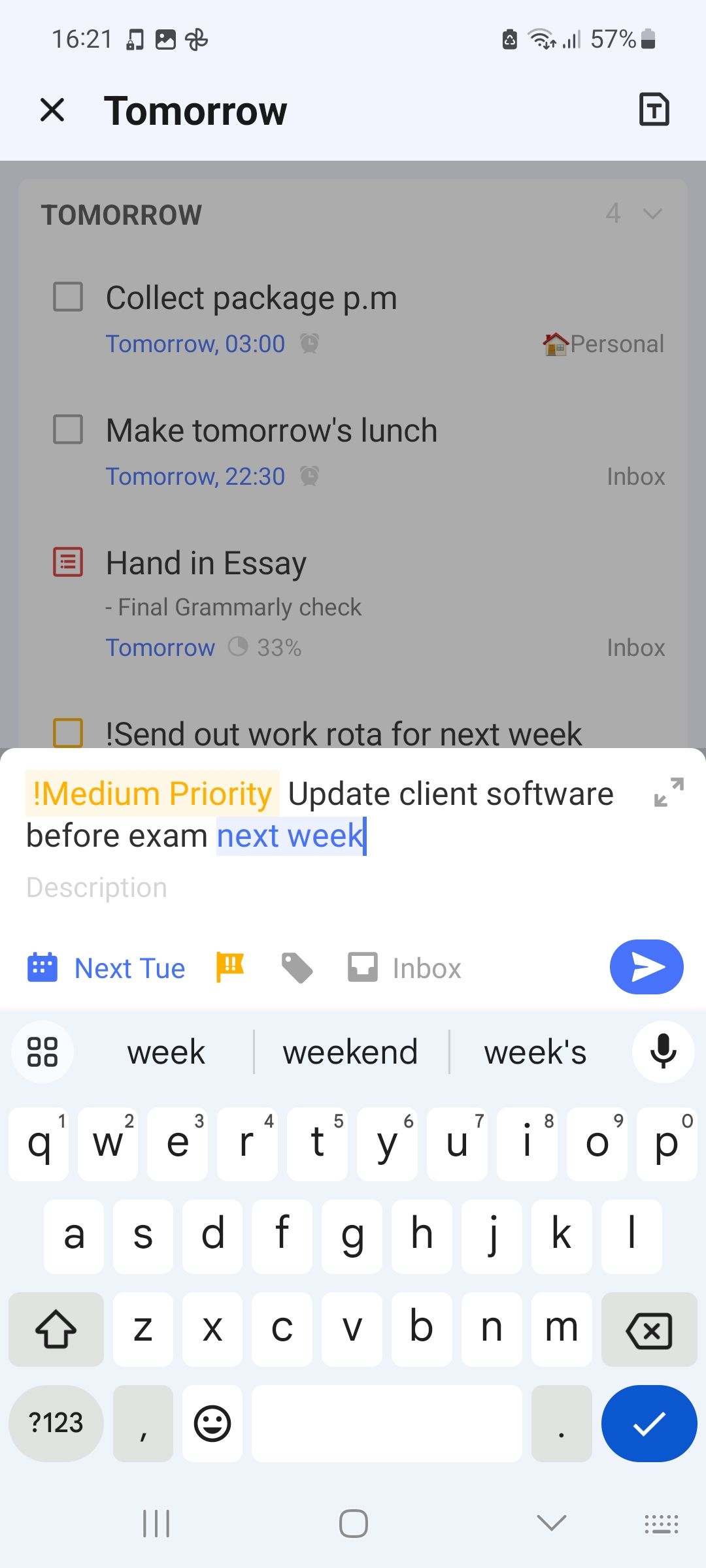
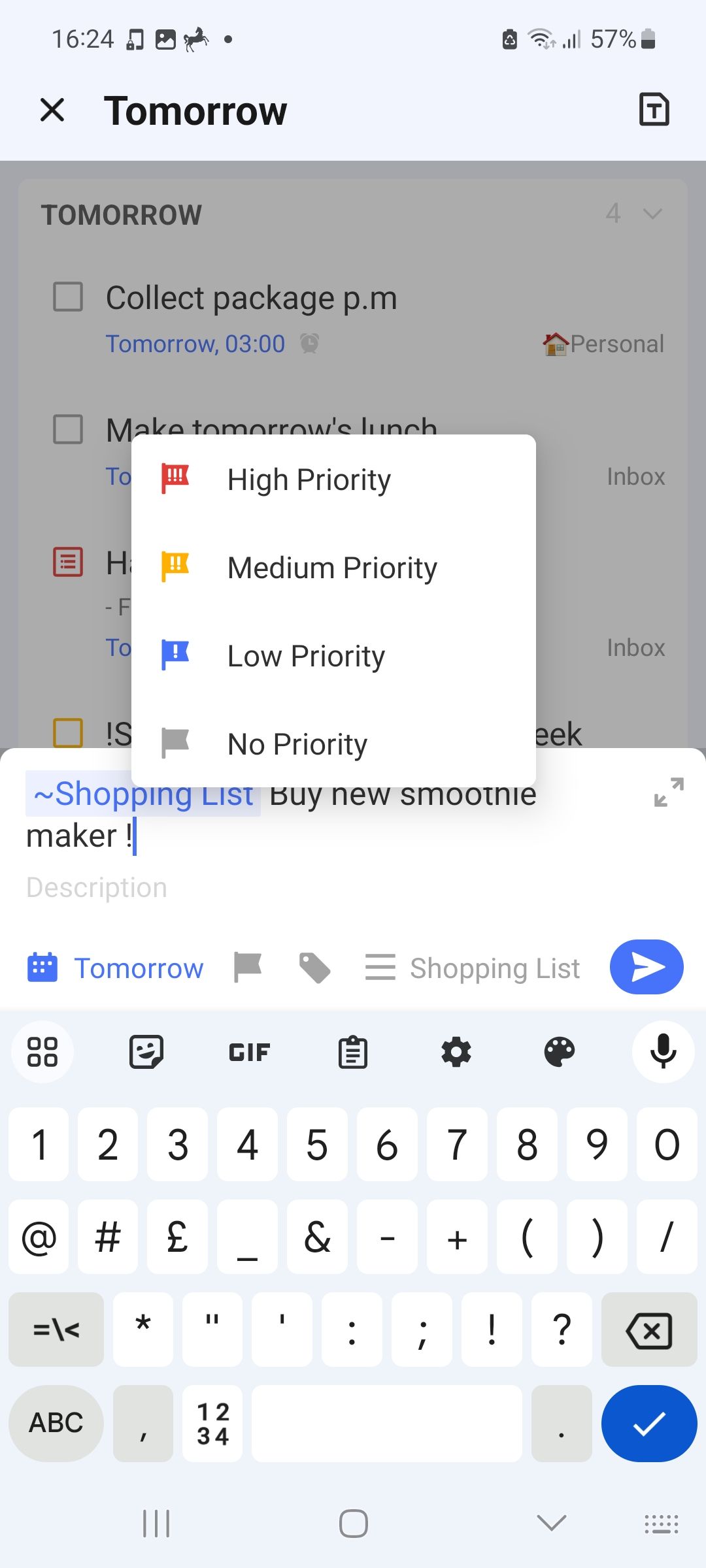
Smart Recognition è uno dei tanti trucchi nascosti di TickTick per aumentare la tua produttività. Questa funzione riconosce date, ore e altri attributi in un formato di testo. Digitando le seguenti scorciatoie da tastiera, puoi impostare gli attributi delle attività in meno di un secondo:
- Tipo “!” assegnare un livello di priorità.
- Digita “#” per aggiungere un tag.
- Digita “~” per assegnare un’attività a un elenco.
Un altro trucco nascosto è premere a lungo il pulsante più per inserire le attività utilizzando un comando vocale. L’input vocale utilizza anche Smart Recognition, quindi non è necessario impostare i dettagli manualmente.
5. Ordinare e raggruppare le attività
Dopo aver utilizzato TickTick per un po’, potresti scoprire che le attività si accumulano, rendendo gli elenchi più difficili da gestire. Per fortuna, TickTick offre una soluzione per gestire elenchi in eccesso con le sue funzionalità avanzate di raggruppamento e ordinamento.
Per ordinare le attività all’interno di un elenco, tocca i tre punti nell’angolo in alto a destra. Premi Ordina per accedere alle opzioni di ordinamento e raggruppamento. Puoi raggruppare le attività in base alla data di scadenza, al titolo o al livello di priorità. Per modificare l’ordine delle attività all’interno di un gruppo, utilizzare le opzioni sotto l’intestazione Ordina per.
Per riordinare ulteriormente gli elenchi, puoi premere l’opzione Nascondi completati per rimuovere le attività completate dal display. Puoi anche controllare quante informazioni sono visibili premendo il pulsante Mostra/Nascondi dettagli, anch’esso presente nel menu a tre punti.
Organizzare e stabilire le priorità delle attività ti aiuterà a ottenere un quadro chiaro di ciò che richiede la tua attenzione immediatamente e di ciò che può essere fatto in seguito. Questo ti impedirà di lavorare sulle cose nell’ordine sbagliato e di perdere tempo.
6. Usa la matrice di Eisenhower
Tra tutti i tesori di TickTick, puoi dare la priorità alle attività utilizzando Eisenhower Matrix con la sua funzione dedicata. La funzione non viene visualizzata per impostazione predefinita, quindi dovrai abilitarla manualmente.
Per abilitare la funzione Eisenhower Matrix, vai su Impostazioni, quindi premi l’opzione Barra delle schede. Qui vedrai un elenco di funzioni disabilitate e abilitate. Premi l’icona più (+) accanto all’opzione Eisenhower Matrix per aggiungerla alla barra delle schede. Ora puoi accedervi in qualsiasi momento premendo l’icona a forma di fiore nel pannello inferiore della home page.
Le etichette di priorità di TickTick sono sincronizzate con il sistema Eisenhower Matrix, quindi non è necessario aggiungere attività manualmente. Puoi modificare l’aspetto della matrice premendo i tre punti nell’angolo in alto a destra e selezionando Modifica.
7. Recupera le attività perse
A meno che tu non sia un robot, ci saranno sempre compiti occasionali che non riesci a completare. Per aiutarti a recuperare il ritardo, TickTick offre una funzione per riprogrammare tutte le attività in pochi secondi.
La funzione Pianifica la tua giornata mostra tutte le attività perse o dovute che puoi elaborare una per una. Per accedere alla funzione, vai alla scheda Oggi, quindi premi la piccola icona circolare nell’angolo in alto a destra.
Per ogni attività che appare, hai la possibilità di contrassegnarla come completata, spostarla a domani o spostarla a una data successiva. Puoi anche eliminare l’attività se non è più rilevante. Ora puoi recuperare le tue attività in pochi semplici passaggi.
Organizza la tua giornata senza sforzo con TickTick
TickTick è un’app geniale per mantenere le tue attività ben strutturate e organizzate. Con il suo accesso offline, puoi organizzare le attività ovunque tu sia. Prova TickTick e scopri modi innovativi per organizzare le tue attività.